הוספת מספרי עמודים למסמכים ב-Google Docs מבטיחה בהירות, והיא פשוטה ומהירה להוספה.
גוגל דוקס הוא אחד ממעבדי התמלילים המובילים הקיימים בשוק ורוב המשתמשים עברו אליו בימים האחרונים. ניתן לייחס זאת לשלל התכונות הזמינות בפלטפורמה, קלות הגישה והממשק המהיר והפשוט.
ל-Google Docs יש את רוב התכונות הזמינות בכל מעבד תמלילים, הוספת מספרי עמודים היא אחת מהן. הוספת מספר עמוד למסמך מבטיחה בהירות וגם שומרת על מעורבות הקוראים מכיוון שהם מודעים לאיזה עמוד הם נמצאים. משתמש יכול בקלות להוסיף מספרי עמודים למסמך תוך כמה קליקים.
הוספת מספרי עמודים ב-Google Docs
כדי להוסיף מספרי עמודים, לחץ על 'הוסף' בחלק העליון.
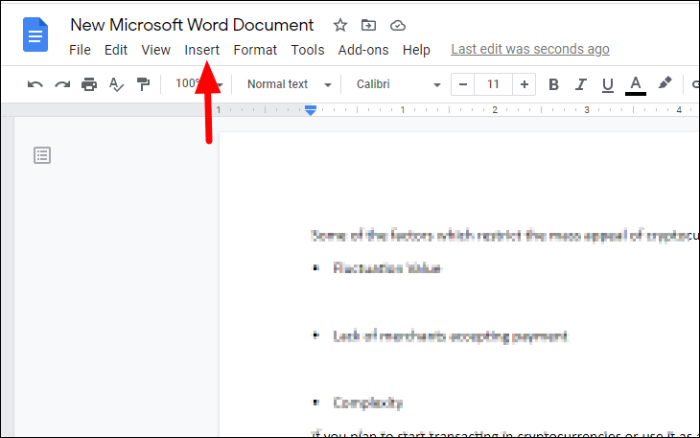
לאחר מכן, בחר 'מספרי עמודים' מהתפריט הנפתח ולאחר מכן בחר באחת מארבע האפשרויות להוספת מספרי עמודים. יתר על כן, אתה יכול ללחוץ על 'אפשרויות נוספות' כדי להתאים אישית את התכונה.
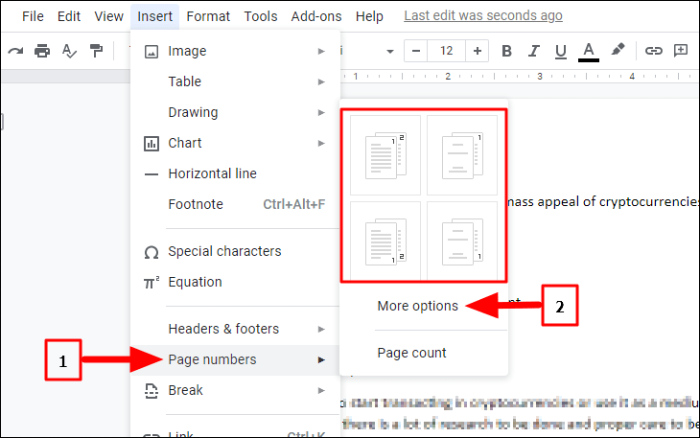
לאחר שתלחץ על 'אפשרויות נוספות' תיפתח תיבת הדו-שיח 'מספרי עמודים'. בקטע 'מיקום', בחר אם ברצונך שמספרי העמודים יופיעו בחלק העליון או התחתון. אם תבחר 'כותרת עליונה', מספר העמוד יופיע בחלק העליון ואילו הוא מופיע בחלק התחתון במקרה של 'כותרת תחתונה'.
לאחר מכן, יש לך אפשרות לציין את מספר העמוד בעמוד הראשון של המסמך. אם העמוד הראשון הוא עמוד השער, תרצה להתחיל למספור אותו מהעמוד השני ואילך, לכן, בטל את הסימון בתיבת הסימון.
בחר את המספר שברצונך להתחיל איתו בעת אזכור מספרי עמודים תחת 'מספור'. לאחר שתסיים להתאים אישית, לחץ על 'החל' בתחתית.
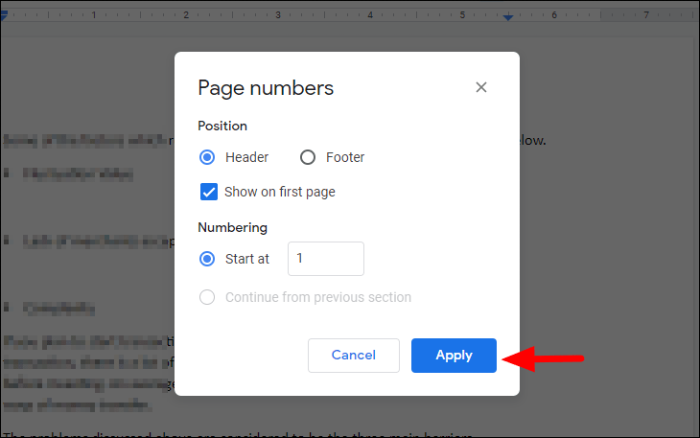
עם האפשרויות שנבחרו בדוגמה לעיל, מספר העמוד מתחיל בעמוד הראשון ומוזכר בחלק העליון.
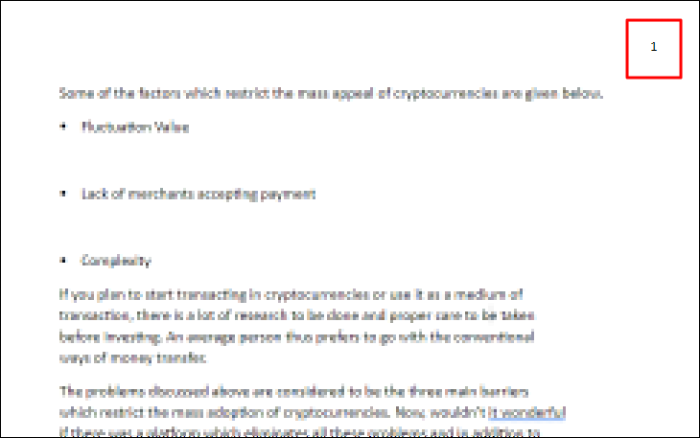
שינוי יישור
Google Docs מוסיף מספרי עמודים בפינה השמאלית העליונה של המסמך כברירת מחדל, אותם ניתן לערוך בקלות ולהזיז את מספר העמוד על פני העמוד. כדי לשנות את המיקום של מספר העמוד, סמן אותו ולאחר מכן לחץ על 'יישור' מסרגל הכלים בחלק העליון. לאחר מכן, בחר יישור מארבע האפשרויות. יישור מספר עמוד היישור הנוכחי מסומן בכחול.
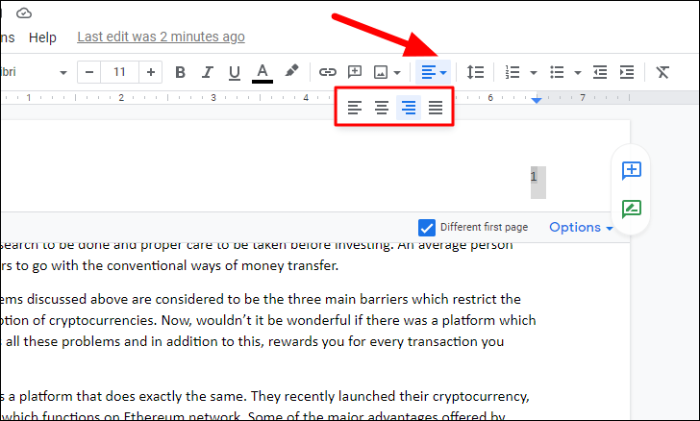
במקרה שלעיל, בחרנו את היישור השמאלי, ולכן מספר העמוד עבר לפינה השמאלית העליונה של העמוד. אתה יכול גם להעביר אותו לתחתית על ידי בחירה באפשרות 'כותרת תחתונה' במקום 'כותרת עליונה' ולאחר מכן לשנות את היישור בהתאם.
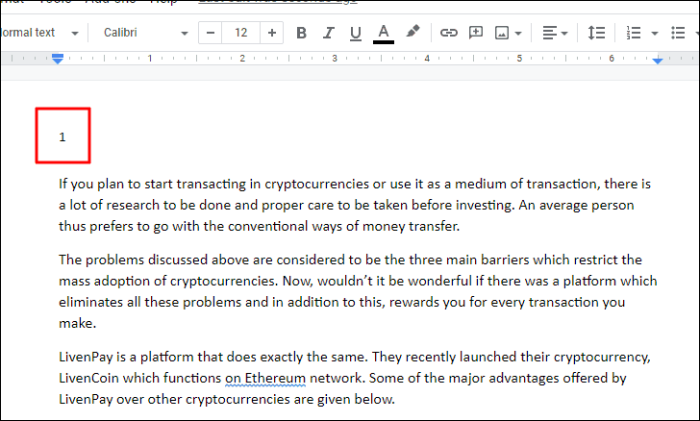
הסרת מספר עמוד
כדי להסיר מספר עמוד מהמסמך, סמן אותו ולחץ על 'אפשרויות' ממש מתחתיו. לאחר מכן, לחץ על 'הסר כותרות' בתפריט הנפתח כפי שקורה כאן. במקרה שהוספת מספר עמוד בתחתית, האפשרות תשתנה ל'הסר כותרת תחתונה'.
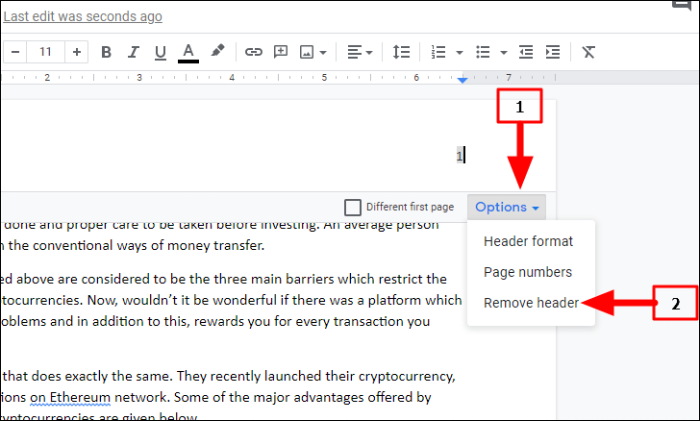
באופן דומה תוכל להוסיף מספרי עמודים למספר מסמכים באמצעות תכונה זו ולחסוך זמן רב. בהיעדר תכונת 'מספר עמוד', תצטרך להזין אותם ידנית, וזו משימה מייגעת ומסורבלת.
